
In hierdie opdrag besonderhede hoe om Windows 10 oordrag na 'n SSD of ander hardeskyf met behulp van Macrium Dink Free, 'n paar oordrag nuanses, sowel as video instruksies uit te voer. Alles beskryf is ook geskik vir ander bedryfstelsels. Dit kan ook nuttig wees: Die oordrag van Windows 10 na 'n ander skyf in Minitool Partition Wizard Free.
- KENMERKE VAN MACRIUM BESINNING GRATIS installasie
- Hoe om die oordrag van Windows 10 op SSD of HDD in Macrium Besin
- Video-instruksie
Die installering van Macrium Dink Free
Die installering van die Macrium Dink Gratis program is nie ingewikkeld nie, maar met inagneming van die afwesigheid van die Russiese taal koppelvlak in sommige gebruikers kan probleme veroorsaak, want ek sal wel 'n paar nuanses.
Jy kan dit aflaai Macrium Dink vry vry van die amptelike webwerf https://www.macrium.com/reflectfree (Klik op die knoppie Tuisblad Gebruik - vir die huis gebruik, sal jy aangebied registrasie - dit is nie nodig om dit te doen, net druk Gaan voort sonder om 'n e-pos adres), Na die lêer af te laai, hardloop dit en:
- A venster waar jy nodig het om 'n weergawe vir installasie (GRATIS gekies) en die plek waar die installeerder sal afgelaai kies (by verstek - in die "Download" gids).
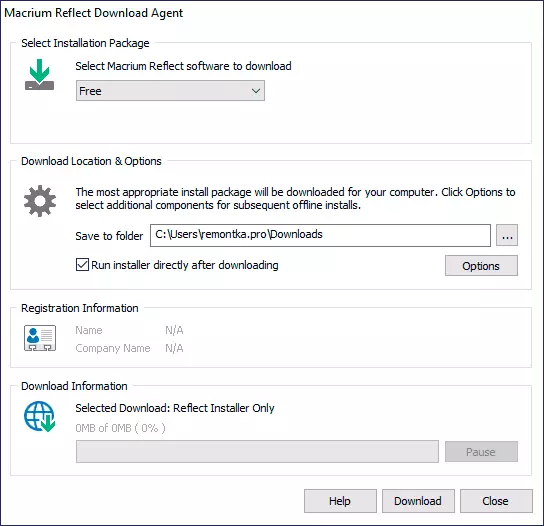
- Na die laai van die installeerder, sal dit outomaties begin, op een van die stappe wat jy sal nodig hê om "Home" kies - die huis gebruik, sal die sleutel outomaties ingeskryf word.
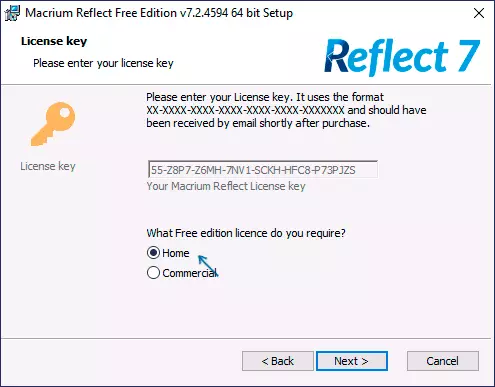
- Die volgende nadat die venster sal ook aanbied om te registreer. Dit is nie nodig nie: dit is genoeg om 'n punt te maak op registrasie.
Na alles is gereed, gaan na die oordrag van die stelsel na 'n ander skyf.
Windows 10 oordrag proses op SSD of ander HDD in Macrium Dink Free
Na die installasie proses, sal die program (indien nie die verwydering van die outomatiese bekendstelling punt) onmiddellik begin op die A Backup blad Skep, waar al die stappe wat jy nodig sal wees:
- Maak seker dat die verlangde stelsel skyf met Windows 10 of 'n ander OS gekies aan die bokant van die venster, kliek op die skakel "kloon hierdie skyf".
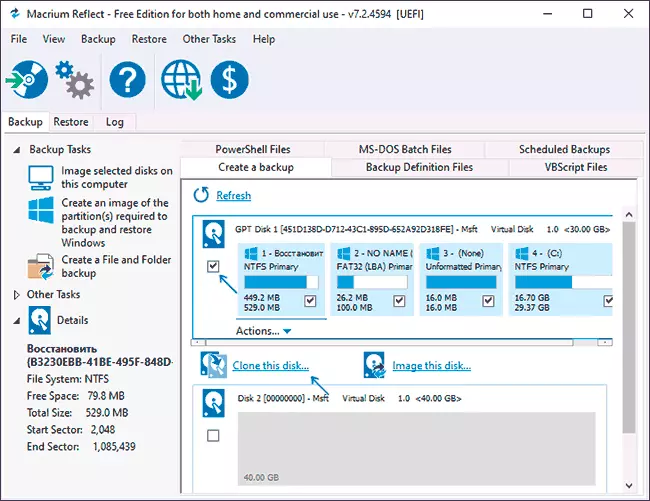
- In die volgende venster, klik "Kies 'n skyf te kloon NA" en spesifiseer die skyf te kloning. LET WEL: As die "top" skyf bevat nie net stelsel mure, maar ook diegene wat nie nodig het om oorgedra word, byvoorbeeld, afdelings met data, verwyder die merk van hulle. Nog beskikbaar metode: sleep die mure om die nuwe skyf om die nuwe skyf.
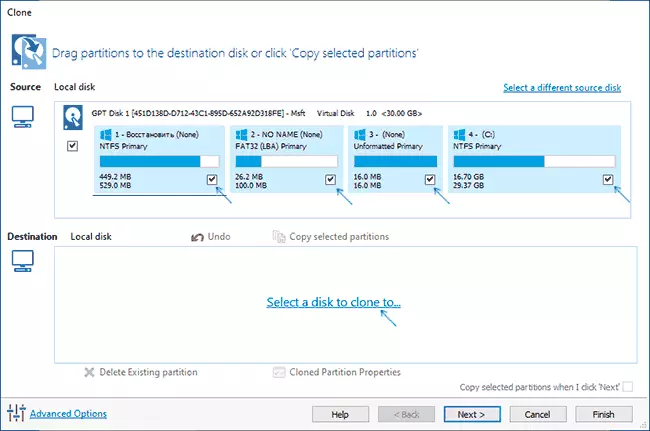
- oorweeg: Data op die skyf waarop kopieer gemaak sal uit gewis word. Dit kan ook wees dat die afdelings van die bron skyf nie op die teiken skyf geplaas word. In hierdie geval, kan jy die afdelings van die bron skyf compress in 'Drive Management "(Win + R - Diskmgmt.msc). Die tweede metode: verander die grootte wanneer die kopiëring in die program self - Om dit te doen, kies die artikel op die teiken skyf, kliek Gekloonde Partition Properties en stel die nuwe artikel grootte.
- Nadat u "Volgende", sal jy aangebied om 'n kloning skedule te skep, het ons nie nodig nie, want jy "Volgende" (hierna) weer druk.
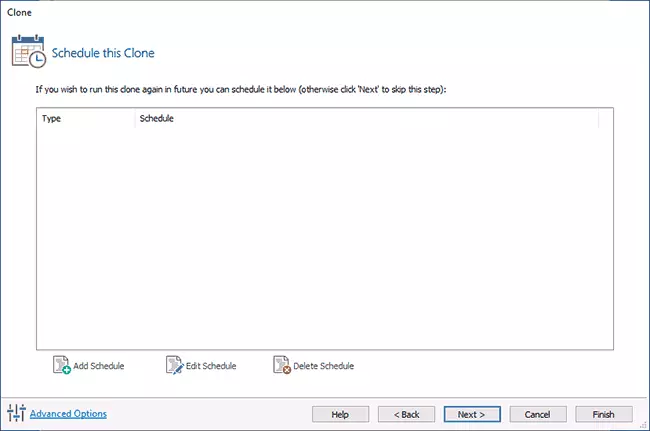
- In die volgende venster, sal jy 'n lys van bedrywighede wat sal vervaardig sien. Klik op "Voltooi".
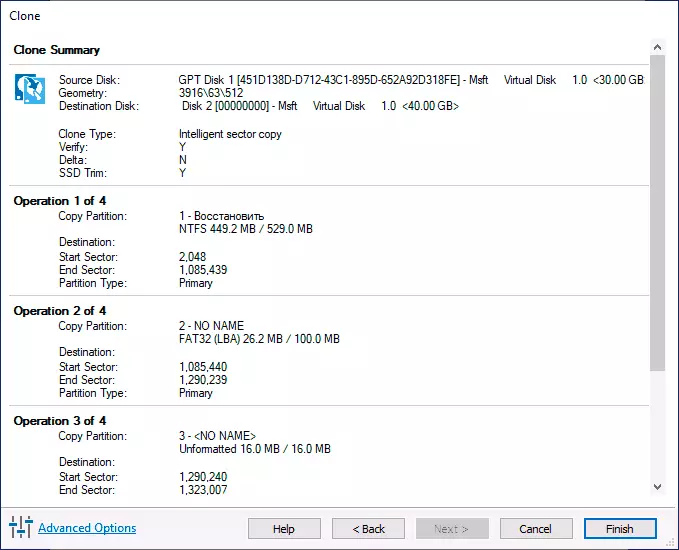
- Voor die aanvang van die kloning, sal 'n ander venster verskyn: Ek sal die merk "die uitvoering van hierdie Backup Nou" (begin Friends nou, in ons taak - die oordrag na 'n ander skyf) verlaat, en jy kan die tweede merk te verwyder (dit spaar afskrif parameters vir hergebruik ).
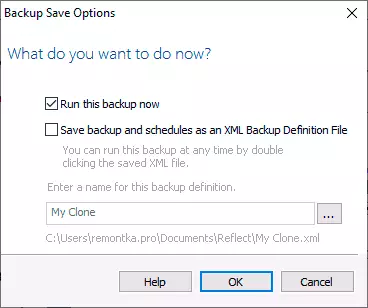
- Dit sal net nodig wees om te wag vir die stelsel van kloning stelsel mure van 'n enkele skyf na 'n ander hardeskyf of SSD ry.
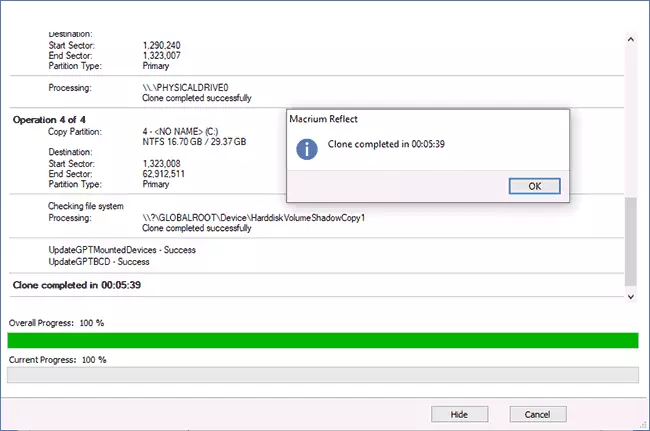
Dit is voltooi op hierdie proses, en jy kan die aflaai van die skyf na die BIOS / UEFI waaraan die stelsel oorgedra word om suksesvol te wees sit.
Sommige moontlike nuanses waarmee jy mag teëkom wanneer die oordrag van die stelsel na 'n ander skyf:
- As, na die aflaai van 'n nuwe skyf in Windows 10, die ou een is nie sigbaar nie, net 'n brief aan dit wys, meer: Windows nie die tweede skyf sien - wat om te doen?
- In die geval wanneer die bron partisies is minder as 'n plek op die teiken skyf, kan 'n deel van die ruimte nie versprei word (en in die dirigent skyf "sal afneem"). Jy kan dit op te los deur die uitbreiding van die artikel in "Drink Management" deur te kliek op die artikel voor "nie versprei" met die regter muis knoppie en kies "Expand Tom" (getoon in die video).
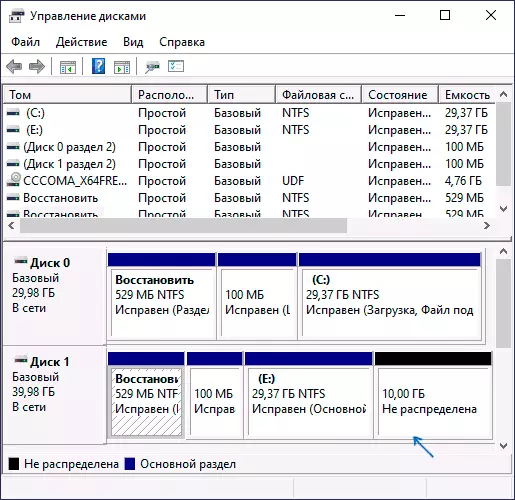
- As jy twee fisiese skywe op jou rekenaar of laptop, en die selflaaiprogram en stelsel afdelings op een, en die stelsel is op die ander en jy dra al hierdie op die derde skyf, kan alles beskryf nie uitwerk soos dit nodig is. En in sulke gevalle, sou ek uiteindelik aanbeveel nie oorgedra, maar die uitvoering van 'n skoon installasie van Windows 10 tot 'n nuwe skyf, en dit is wenslik, met gestremde ander CD's wat die situasie met stelsel partisies geleë op verskillende fisiese skywe nie herhaal word nie.
Video-instruksie oor die oordrag van die stelsel na 'n ander skyf
Ek hoop dat die opdrag nuttig was. In 'n situasie waar iets nie werk nie, kan jy kommentaar lewer, wat die probleem in detail beskryf, miskien sal ek kan help.
